vegas pro13如何制作倒影效果?vegas pro13视频倒影效果制作方法
常常有用户在网站留言,希望出一集不用任何插件就能做出倒影效果的教程,其实小编接触vegas的时间并不算长,也不知道该如何做,就自己试了一下,最后的效果还蛮有意思的,顺手就写了教程发出来,希望能够达到你们想要的效果。
倒影效果制作方法:
1、打开vegas中文版,在新建好的轨道上加入噪声纹理,调整参数,使其尽量接近水波效果,同时调整该素材的关键帧,做一段噪波动画来模拟水波效果。
2、在噪声纹理轨道下面新建一层轨道,从媒体发生器中拖入一个色彩渐变的素材,调整参数使其成为水的颜色,噪声纹理层的混合方式改为叠加。
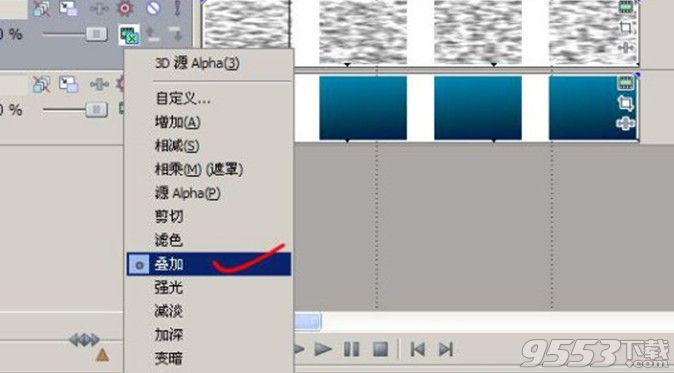
3、在噪声纹理上方新增一个轨道,复制噪声纹理的新副本,调整新增噪声纹理的参数和关键帧。
4、减少波光,用遮罩将波光收窄一些,加上羽化效果。
5、在最上方再新建一个轨道,添加洪荒色彩渐变,新轨道的混合方式改为叠加,将新轨下面的一个轨道设为子轨,将母轨的混合方式改为增加。
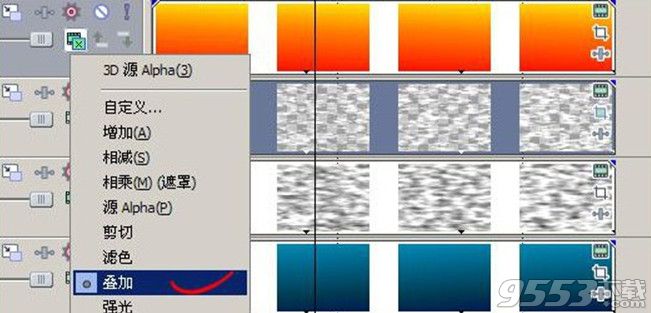
6、波光做好了,就该做倒影了。首先请将需做倒影的素材导入新增轨上。

7、复制金顶素材,放在原轨下方做倒影,将其压扁并纵向反转,调整位置与正向素材底部结合,透明度调整为60%。
8、复制第二层轨道到新加轨,将新加轨调整到倒影轨之下,作为映射轨。将倒影轨的层混合模式改为“自定义”/“高度映射”,并调整参数,直到得到满意的倒影变形效果为止。
9、将映射轨设为倒影轨的子轨。
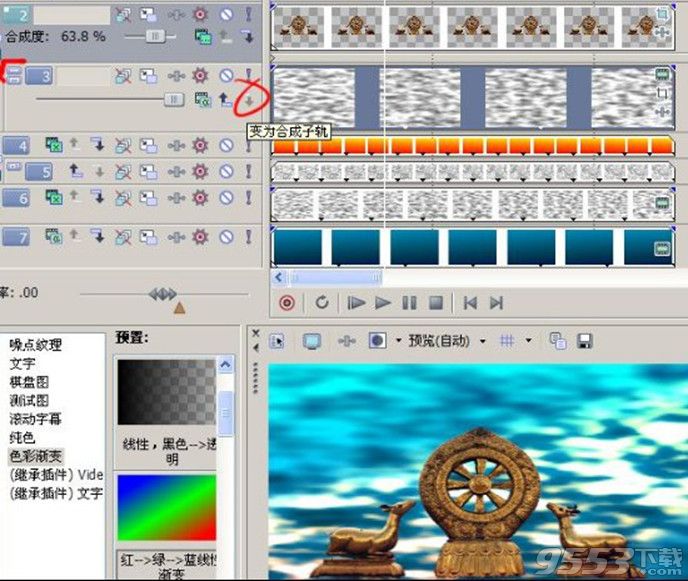
倒影效果按照上述方法就可以制作出来啦,更多相关制作教程请查看:vegas教程。